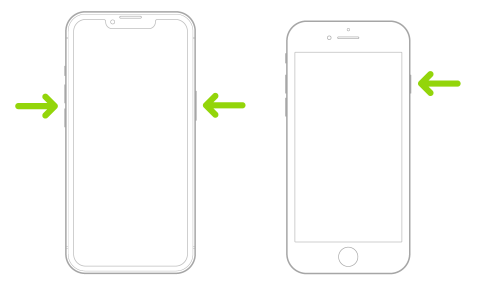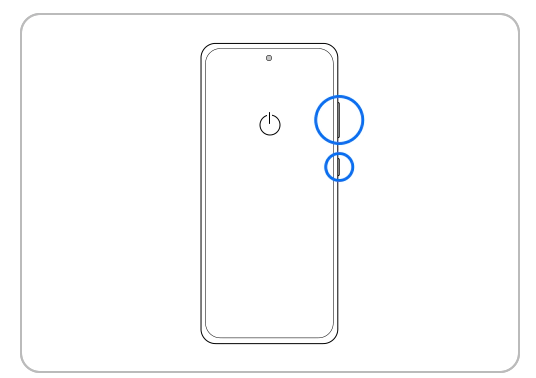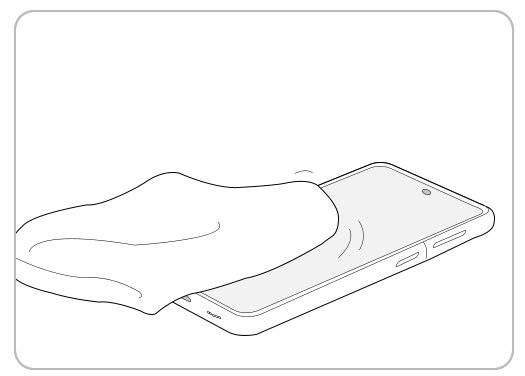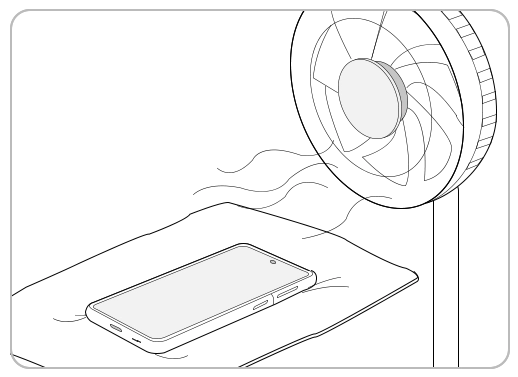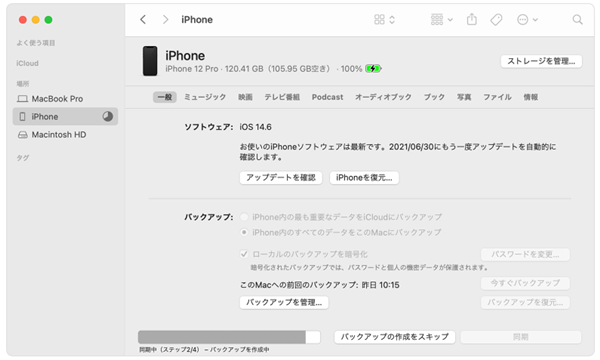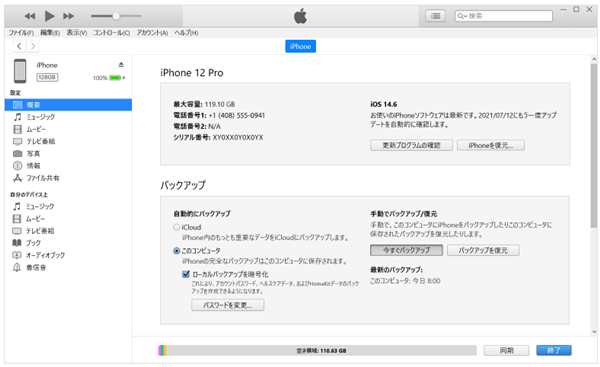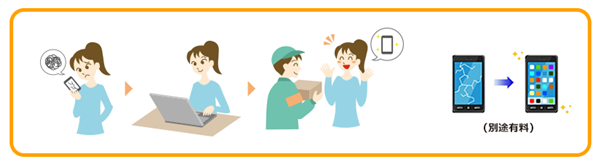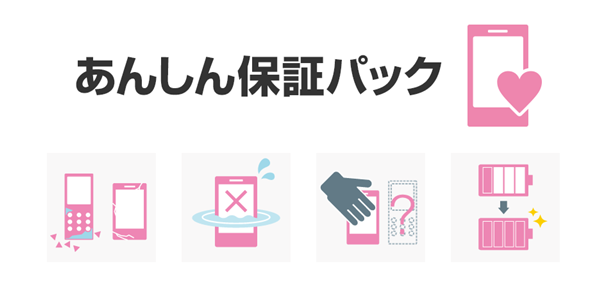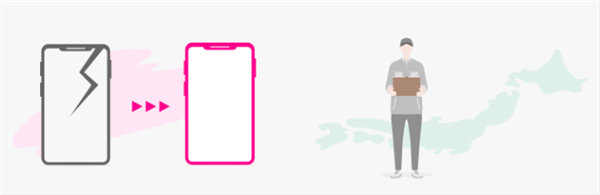スマホが水没した時の正しい対処法は?バックアップ・修理まで徹底解説
当サイトでは、アフィリエイトプログラムを利用し、商品やサービスの紹介を行っています。当サイトを経由し、商品やサービスの申し込みがあった場合に、各企業から報酬を受け取ることがありますが、サイト内のランキングや商品の評価に対して影響を与えるものではありません。
INDEX
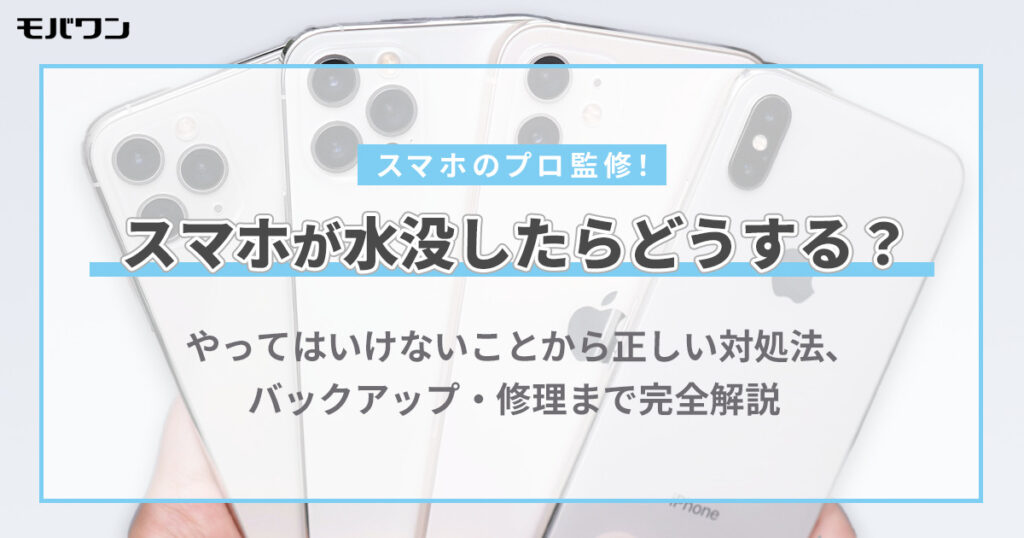
スマホをトイレやお風呂など水の中に落としてしまった場合、どうしたらいいのでしょうか?
最近は防水性能の高いスマホが増えているとはいえ、水没したスマホをそのままにしておいたり、間違った対処をしたりすると故障の原因になることがあります。
本記事では、スマホが水没した時の正しい対処法、また水没によってスマホが故障したり、電源がつかなくなってしまったりしたときにできることについて解説します。
大切なスマホやデータを守るために、ぜひ参考にしてください。
スマホが水没した時に「やってはいけないこと」に注意。キャリアによる保証サービスを確認!
スマホが水没してしまったら、まずは電源を切り、水分をよく拭き取り、自然乾燥させるのが大切です。
「濡れたまま電源を入れる」「濡れたまま充電をする」「ドライヤーの温風を当てる」「スマホを振る」などやってはいけないことがあるため、注意してください。
それでも復活しないときは修理サービスに依頼することができます。本記事では、大手通信キャリア4社の保証・データ復旧サービスなども紹介していますので、参考にしてみてくださいね。
事前知識:水没した時にやってはいけないこと

まず、スマホが水没した時にやってはいけないことを確認しておきましょう。
以下の4点はスマホの破損につながることがあるので、十分注意してください。
濡れたまま電源を入れる
水没した時にスマホの電源がオフになっている場合は、完全に乾燥するまで電源をオンにしないでください。
また、電源がオンになっている場合は、すぐオフにしましょう。
スマホ内部に水分が残ったまま電源を入れると、ショートしてスマホ内部が損傷し、使えなくなる可能性があります。
参考:デバイスを水没させたときの対処法(Galaxy公式サイト)
濡れたまま充電をする
充電ポートが濡れている状態のままスマホを充電すると、充電ポートやケーブルの腐食、損傷などの問題につながります。
充電はスマホを完全に乾燥させてから行ってください。
※iPhoneの場合、Lightningポートが濡れたまま充電しようとすると、液体検出の警告が表示されます。
参考:iPhoneで液体検出の警告が表示された場合(Appleサポート)
ドライヤーの温風を当てる
ドライヤーなどの温風で乾燥させることは避けてください。スマホが破損する危険があります。
例えばiPhoneの場合、温度が-20℃から45℃の場所に保管するように設計されており、この温度を超えるとiPhoneが損傷したりバッテリー駆動時間が短くなったりする場合があるので注意が必要です。
参考:iPhoneの取り扱いに関する重要な情報(Appleサポート)
同様の理由で、スマホを日光に当てて乾燥させることも避けてください。
できるだけ早く乾燥させたい場合は、風通しの良い場所や扇風機などの冷風の当たる日陰で乾燥させましょう。
スマホを振る
一部の端末では、水濡れした際の対処法として端末を振って水滴を飛ばすことが推奨されています。
参考:【AQUOS sense】水に濡れてしまった時の水の抜き方は?(シャープAQUOS公式サイト)
しかし、防水機能がないスマホの場合、濡れたままスマホを振ることによってスマホ内部まで水分が入り込んでしまう場合もあります。
スマホが濡れた場合に振っても良いかどうかは、各端末の取扱説明書を確認することをおすすめします。
スマホの説明書はインターネットで「端末名 説明書」と検索すれば確認することができます。
水濡れした場合の対処法として「端末を振って水滴を飛ばす」ことが推奨されていない場合は、避けておいた方がよいでしょう。
スマホが水没した時の対処法
では、スマホが水没した時の正しい対処法を紹介します。
スマホが破損することを避けつつ乾燥させるため、以下の手順に沿って対処してください
すぐに電源を切る
まず、スマホが水没した際に電源がオンになっている場合は、すぐに電源を切りましょう。
スマホ内部に水分が残ったまま通電すると、ショートしてスマホが破損する危険性ががあります。
以下の作業は、スマホの電源をオフにした状態で行ってください。
水分を拭き取る
スマホの電源をオフにしたら、糸くずの出ない柔らかい布で水分を拭き取りましょう。
クリーニングクロス(レンズクロス、メガネ拭き、マイクロファイバークロスなど)を使うことで、糸くずやほこりを残さずに清掃できます。
水分をしっかりと拭き取るため、ケースや画面の保護ガラスなどをつけている場合は取り外しておきましょう。
本記事で紹介している方法は、一般的な水(飲み水やお風呂、トイレなどの水)に水没した際の対処法です。
ジュースやお酒などの飲み物、海水、塩素消毒されたプールの水、溶剤などに水没した場合は対処法が異なりますので、各端末の取扱説明書やサポートページを確認してください。
参考:iPhone 7 以降の防沫・耐水・防塵性能について(Appleサポート)
参考:デバイスを水没させたときの対処法(Galaxy)
SIMカードやSDカードなどを取り外す
スマホ表面の水分を完全に拭き取ったら、SIMカードやSDカード、バッテリー(取り外し可能な場合)などを取り外して、細かい箇所の水分も拭き取ります。
ただし、iPhoneの場合は綿棒やペーパータオルなどの異物をLightningコネクタに挿入することは推奨されていません。
iPhoneのLightningコネクタを乾かす際は、コネクタを下に向けて手のひらに置き、優しく叩いて余分な水を排出してください。
参考: Phone 7 以降の防沫・耐水・防塵性能について (Appleサポート公式)
自然乾燥させる
水分をしっかり拭き取ったら、スマホを風通しの良い場所や冷風(扇風機など)の当たる日陰で乾燥させてください。
一見乾燥しているように見えても水分が残っている場合があるので、乾燥には十分時間をかけましょう。
iPhoneの場合、Lightningケーブルでの充電やLightningアクセサリの接続は、最低5時間経ってから行うことが推奨されています。
電源がついたらデータのバックアップを!

一度水没してしまったスマホは、拭き取り切れずに残っている水分によって内部が破損したり、腐食してしまったりする可能性が高まります。
時間が経ってから故障してしまうこともあるので、電源がついたらすぐにデータのバックアップをしておきましょう。
ここでは、iPhoneとAndroidのバックアップ方法を紹介します。
※繰り返しになりますが、十分時間をかけてスマホを自然乾燥させた後に電源をオンしてください。
iPhoneのバックアップ方法
iPhoneのバックアップを作成するには、以下3つの方法があります。
iCloudを使えばMac・PCがなくてもバックアップできますが、使用ストレージ容量が5GBを超えると月額料金がかかります。
無料でバックアップしたい方は、MacまたはWindows PCを使ってバックアップを作成するのがおすすめです。
iCloudの料金について詳しくはiCloud+ のプランと料金(Appleサポート)をご覧ください。
iCloudを使う方法の手順
iPhoneの「設定」アプリを開き、画面の一番上の「自分の名前」→「iCloud」→「iCloudバックアップ」を選択して、「iCloudバックアップ」をオンにしてください。
「iCloudバックアップ」をオンにするとiPhoneが電源とWi-Fiに接続され、ロックされているときに毎日iPhoneのバックアップがiCloud上に自動生成されます。
ただし、iPhoneが水没した場合はできるだけ早くバックアップを作成したいので、「今すぐバックアップを作成」をタップして手動でバックアップを行いましょう。
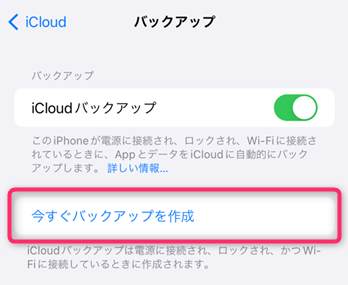
詳しくはiPhoneのバックアップを作成する(Appleサポート)をご覧ください。
Macを使う方法の手順
ケーブルを使ってiPhoneとMacを接続し、MacのFinderのサイドバーでiPhoneを選択します。
Finderウインドウの上部で「一般」をクリック→「iPhone内のすべてのデータをこのMacにバックアップ」を選択して、「今すぐバックアップ」をクリックしてください。
詳しくはMac で iPhone、iPad、iPod touch をバックアップする方法(Appleサポート)をご覧ください。
Windows PCを使う方法の手順
Windows PCでiPhoneのバックアップを作成するには、iTunesアプリが必要です。
参考:iTunes for Windows をダウンロードして使う (Appleサポート)
Windows PCにiTunesをインストールしたら、ケーブルを使ってiPhoneとPCを接続します。
iTunesアプリを起動して、iTunesウインドウの左上付近にある「iPhone」ボタン→「概要」→「今すぐバックアップ」をクリックしてください。
詳しくはWindows パソコンの iTunes で iPhone、iPad、iPod touch をバックアップする方法(Appleサポート)をご覧ください。
Androidのバックアップ方法
Androidのバックアップを作成するには、主に以下2つの方法があります。
どちらの方法も基本的に無料ですが、Googleアカウントではバックアップするデータの容量が15GBを超えると有料プランの契約が必要になります。
microSDカードでバックアップをとる場合は、カードの購入費用以外に一切料金はかかりません。
Androidのバックアップ作成方法について詳しくは本サイトのAndroidからAndroidへのデータ移行方法を解説!LINEの引き継ぎとは?をご覧ください。
Googleアカウントを利用する方法の手順
Android端末の「設定」アプリ→「システム」→「バックアップ」と進みます。
バックアップを作成するには、「バックアップ」をオンにしておく方法と「今すぐバックアップ」する方法があります。
バックアップをオンにすると充電時に自動的にバックアップが作成されますが、スマホの水没時は「今すぐバックアップ」を使って手動でバックアップすることをおすすめします。
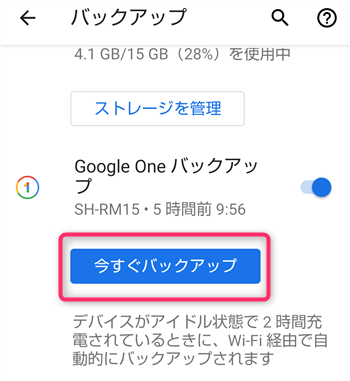
より詳しくは、AndroidヘルプーAndroid デバイスのデータをバックアップ、復元するをご覧ください。
microSDカードを利用する方法の手順

microSDカードへのバックアップは、「連絡帳」「フォト」などそれぞれのアプリ内で行えます。
例として、写真をバックアップする手順は以下の通りです。
・microSDカードをAndroid端末に取り付ける。
・「フォト」アプリの「ライブラリ」を開き、microSDカードに保存したい写真を選択して、「フォルダに移動」または「フォルダにコピー」をタップする。
・microSDカード上の写真を保存したいフォルダを選択する
その他のデータも、同様の手順でバックアップできます。
スマホが復活しないときは修理サービスに依頼
スマホが水没した時の対処法で紹介している手順をすべて行っても電源が入らない場合は、修理サービスに依頼してみましょう。
また、電源が入ったとしても、一度水没してしまったスマホは内部にダメージを受けている場合があるため、できれば交換・修理を申し込むことをおすすめします。
端末の購入時に保証サービスに加入していれば、負担金を支払うことで同等の端末に交換してもらうこともできるので、保証内容をチェックしてみましょう。
ここでは大手通信キャリア4社で利用できるスマホの保証サービス・データ復旧サービスを紹介します。
ドコモ
ドコモの「ケータイ補償サービス」は、スマホの故障・水濡れなどのトラブルをサポートするオプションサービスです。
月額料金は対象機種によって異なりますが、363円(税込)~1,100円(税込)。
加入していれば、トラブルが発生した場合に交換電話機を提供してもらえるほか、スマホを修理する場合やデータ復旧する場合の代金のサポートも受けられます。
対象機種の購入日または持ち込み機種での回線契約日を含めて14日以内に限り申し込みできます。スマホが水没してから申し込むことはできないので注意してください。
詳しくはケータイ補償サービス(ドコモ公式サイト)をご覧ください。
また、電源の入らなくなったスマホからデータを取り出したい場合は、「ケータイデータ復旧サービス」を利用しましょう。
通常料金は8,800円(税込)ですが、 「ケータイ補償サービス」 に加入していれば1,100円(税込)で利用できます。
データを取り出せなかった場合は料金がかかりません。
詳しくはケータイデータ復旧サービス(ドコモ公式サイト)をご覧ください。
au
auの「故障紛失サポート with Cloud」は、スマホの故障などのトラブル時にサポートが受けられるサービスです。
同時に、写真や動画を512GBの大容量クラウドにバックアップすることもできます。
月額料金は一部機種を除いて990円(税込)。
加入していれば、トラブルが発生した場合に同一機種・同一色の交換用電話機(リフレッシュ品)を提供してもらえます。
故障紛失サポート with Cloudは対象機種の購入時に限り申し込みできます。
詳しくは故障紛失サポート with Cloud(au公式サイト)をご覧ください。
※2022年5月16日以前に発売された端末を購入する場合は「故障紛失サポート」が利用できます。
また、水没により壊れたスマホからデータを取り出したい場合のサービスとして、「データ復旧サポート」があります。
利用条件は、月額548円(税込)の「auスマートパスプレミアム」または「故障紛失サポート」を契約していることで、対象端末はauまたはUQモバイルで購入した端末です。
auスマートパスプレミアムを契約していれば無料、故障紛失サポートのみ契約している場合は5,500円(税込)で利用できます。
ただし、auスマートパスプレミアム加入以前に購入した端末の場合、auスマートパスプレミアム加入翌日から数えて30日目より適用対象となります。
つまり、スマホが水没してからauスマートパスプレミアムに加入しても、データ復旧サポートをすぐに使うことはできないので注意してください。
詳しくはデータ復旧サポート(auスマートパス公式サイト)をご覧ください。
ソフトバンク
ソフトバンクの「あんしん保証パック」は、スマホの故障や破損などのトラブル時に修理代金の割引などを受けられるサービスです。
月額料金は機種によって異なりますが、550円(税込)~1,600円(税込)。
加入していれば、トラブルが発生した場合に新品同等の交換機を提供してもらえます。
申し込みできるのはソフトバンク機種の購入時のみです。
保証内容は機種によって異なりますので、詳しくはあんしん保証パックサービス(ソフトバンク公式サイト)のページをご覧ください。
また、電源の入らなくなったスマホからデータを取り出したい場合は、「メモリーデータ復旧サポート」を利用しましょう。
通常料金は5,500円(税込)ですが、 「あんしん保証パック」 に加入していれば負担額0円で利用できます。
データを取り出せなかった場合は料金がかかりません。
詳しくは水濡れ・水没・破損した携帯電話からほかの携帯電話にデータを移行する/メモリーデータ復旧サポート(ソフトバンク公式サイト)のページをご覧ください。
楽天モバイル
楽天モバイルには、以下3種類の保証サービスがあります。
楽天モバイルのスマホ保証サービス
| 保証サービス | 月額料金 |
|---|---|
| スマホ交換保証プラス | 715円 |
| 持ち込みスマホあんしん保証 | 715円~1,309円 |
| 故障紛失保証 with AppleCare Services |
800円~1,460円 |
※価格は税込表示です。
※表は右にスクロールできます。
「スマホ交換保証プラス」は楽天モバイルで購入したスマホの故障時、「持ち込みスマホあんしん保証」は楽天モバイルで使用しているスマホの故障時に利用できるサービスです。
また、「故障紛失保証 with AppleCare Services」は楽天モバイルで購入したiPhoneが対象です。
保証内容について詳しくはスマートフォンが故障したので修理したい(楽天モバイル公式サイト)のページをご覧ください。
楽天モバイルには、データ復旧サービスはありません。
スマホの水没に関するよくある質問
最後に、スマホの水没に関するよくある質問をご紹介します。
ここで紹介している対処法はすべて”民間療法”のようなものでスマホメーカーが推奨しているものではありません。
水没したスマホをシリカゲルと一緒に密閉容器に入れると復活するって本当?
「水没したスマホをシリカゲル(乾燥剤)と一緒にジップロックなどの密閉容器に入れておくと電源がつくようになる」という情報を聞いたことがある方も多いかもしれません。
Twitterには以下のような口コミがありました。

シリカゲルによってスマホの中の水分が吸収されることで、スマホが使えるようになるということのようです。
シリカゲルはホームセンターや100円ショップなどで購入できますので、試してみてもいいかもしれません。
ただし、以下のような口コミもあるので注意してください。

シリカゲルを使って乾燥させても結局壊れてしまったという口コミです…。
最近の防水スマホは気密性が高いため、一度水分がスマホ内に入ってしまうとシリカゲルなどを使っても内部まで乾燥させるのは難しいという情報もありました。
シリカゲルによる対処法を試す前に、修理サービスやデータ復旧サービスの利用を検討することをおすすめします。
水没したスマホをお米に埋めると復活するって本当?
水没したスマホを米びつ(生米)の中に入れておくとスマホが乾燥し、復活するという情報もありますが、この点は注意が必要です。
Appleサポート公式サイトには以下のような記載があります。
iPhone を米の袋に入れないでください。米の小さな粒子が原因で iPhone が損傷するおそれがあります。
スマホをお米の中にいれるのはやめておいた方がよさそうですね。
水没したスマホを冷蔵庫に入れると復活するって本当?

水没したスマホを冷蔵庫に入れておくと乾燥して復活するという情報もありますが、実際のところどうなんでしょうか?

逆に、冷蔵庫に入れると内部に結露が発生してスマホに悪影響がある、という情報もありました…。
この情報に関するスマホメーカーの見解を調査してみましたが、公式情報を見つけることはできませんでした。
どちらの情報が正しいか分かりませんので、この方法も避けておいた方がいいでしょう。
まとめ
・スマホが水没したら、まず電源を切る
・細かい部分まで水分をよく拭き取り、自然乾燥させる
・濡れたまま電源を入れたり、充電したりしない
・スマホは熱に弱いため、直射日光に当てたり、ドライヤーなどの温風を当てたりしない
・電源がついても時間が経ってから故障する可能性もあるため、すぐにバックアップをとる
・端末の保証サービスに加入しているなら、交換・修理を申し込むのがおすすめ
・電源がつかなくても、データ復旧サービスで大切なデータを取り出せることもできる
2022年10月6日時点の調査内容です。
この記事を書いた人
モバワン編集部
モバワン編集部
アルファインターナショナルとともにモバワンのサイトを運営。メディア出身者が編集長を務め、日々有益な情報の発信に努めています。